在下拉菜单的子菜单下有六个工程特征,分别为、、、、和特征,如图4.5.1所示。下面以图4.5.3所示的“轴”特征为例进行说明。图4.5.3 “轴”特征Step1.设置工作目录和打开文件。Step2.选择下拉菜单命令,系统弹出图4.5.4所示的“轴:草绘”对话框。Step8.单击特征信息对话框中的按钮,再单击“重画”命令按钮,预览所创建的“轴”特征,然后单击按钮。说明:在图4.5.5所示的菜单管理器中,若选取或命令,则需在信息窗口内输入相应的数值以定位中心轴线。......
2023-06-20
下面讲解轴(POLE_01.PRT)的创建过程。零件模型及模型树如图10.5.1所示。
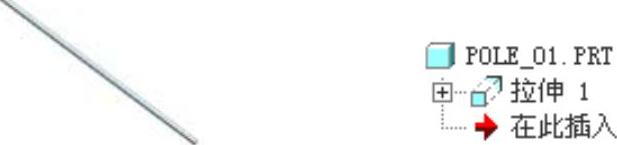
图10.5.1 零件模型及模型树
Step1.在装配体中创建轴POLE_01.PRT。选择下拉菜单
 命令;在系统弹出的“元件创建”对话框中选中
命令;在系统弹出的“元件创建”对话框中选中 选项组中的
选项组中的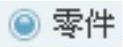 单选项;选中
单选项;选中 选项组中的
选项组中的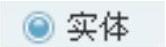 单选项;在
单选项;在 文本框中输入文件名POLE_01,单击
文本框中输入文件名POLE_01,单击 按钮;在系统弹出的“创建选项”对话框中选中
按钮;在系统弹出的“创建选项”对话框中选中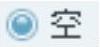 单选项,单击
单选项,单击 按钮。
按钮。
Step2.在模型树中选择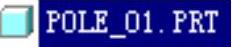 ,然后右击,在系统弹出的快捷菜单中选择
,然后右击,在系统弹出的快捷菜单中选择 命令。
命令。
Step3.创建图10.5.2所示的拉伸特征──拉伸1(模型文件FIRST.PRT、DOWN_COVER.PRT、TOP_COVER.PRT已隐藏);选择下拉菜单 命令;选取
命令;选取 中的ASM_TOP基准平面为草绘平面,选取ASM_RIGHT基准平面为参照平面,方向为
中的ASM_TOP基准平面为草绘平面,选取ASM_RIGHT基准平面为参照平面,方向为 ;绘制图10.5.3所示的截面草图(用“使用边”命令
;绘制图10.5.3所示的截面草图(用“使用边”命令 ),在操控板中选取深度类型为
),在操控板中选取深度类型为 ,输入深度值90.0。
,输入深度值90.0。

图10.5.2 拉伸1
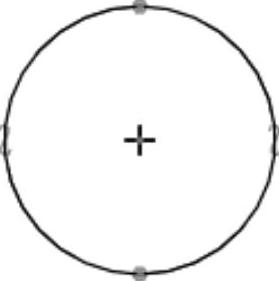
图10.5.3 截面草图
说明:图10.5.3所示的截面草图轨迹和二级控件TOP_COVER.PRT中的拉伸5的截面草绘轨迹重合。
Step4.激活总装配保存模型文件。
有关Pro/ENGINEER中文野火版5.0曲面设计实例精解:(增值版)的文章

在下拉菜单的子菜单下有六个工程特征,分别为、、、、和特征,如图4.5.1所示。下面以图4.5.3所示的“轴”特征为例进行说明。图4.5.3 “轴”特征Step1.设置工作目录和打开文件。Step2.选择下拉菜单命令,系统弹出图4.5.4所示的“轴:草绘”对话框。Step8.单击特征信息对话框中的按钮,再单击“重画”命令按钮,预览所创建的“轴”特征,然后单击按钮。说明:在图4.5.5所示的菜单管理器中,若选取或命令,则需在信息窗口内输入相应的数值以定位中心轴线。......
2023-06-20

指定第一个方向的阵列数:绕参考轴旋转的圆周方向所含阵列总数。4)按住Ctrl键选择拉伸高度尺寸5,输入增量为“5.00”,如图7-25所示,单击按钮,完成径向轴阵列特征的创建,如图7-26所示。注2:尺寸阵列和方向阵列中的尺寸不同,尺寸阵列中添加的尺寸可以使用关系式,而方向阵列和轴阵列中附加的可变化尺寸无法使用关系式。......
2023-06-19

拉伸曲面是指将曲线或封闭曲线按指定的方向和深度拉伸成曲面。图4-12 对话框图4-13 拉伸截面9)在控制板选择拉伸模式,如、、等,输入拉伸具体尺寸为“200.00”并按Enter键,不同拉伸模式下所创建的模型特征如图4-14所示。图4-14 三种拉伸类型a)指定的深度值拉伸 b)对称拉伸 c)拉伸至指定位置10)单击控制板中的按钮完成拉伸曲面的创建。图4-15 选项卡图4-16 双侧拉伸注2:创建拉伸曲面与创建拉伸实体有很大区别。......
2023-06-19

图4.10.1所示是一个用拉伸的方法去除材料的槽特征范例,下面介绍其创建过程。图4.10.1 槽特征Step1.将工作目录设置至D:\proewf5.2\work\ch04.10,打开文件slot.prt。此时系统弹出图4.10.3所示的“开槽:拉伸”对话框,在图4.10.4所示的菜单管理器的“属性”菜单中选择命令。选择命令,此时系统提示,选取的草绘平面和方向如图4.10.5所示;选择命令。在图4.10.7所示的菜单管理器中选择命令,在系统的提示下,输入开槽深度值5,并单击按钮。Step5.完成“槽”特征。......
2023-06-20

图11.6.1 零件模型及模型树Step1.在装配体中创建五级控件。选取图11.6.2a所示的面,选择下拉菜单命令;定义实体化方向如图11.6.2a所示,并在操控板中单击“去除材料”按钮。图11.6.2 实体化1Step6.创建图11.6.3所示的拉伸特征──拉伸1。选择下拉菜单命令,选取图11.6.4所示的面为草绘平面,选取ASM_TOP基准平面为参照平面,方向为;绘制图11.6.8所示的截面草图;在操控板中选取深度类型为,输入深度值2.0,并单击“去除材料”按钮。......
2023-06-26

选择下拉菜单命令,系统弹出“修剪体”对话框;选取图21.3.3所示的模型体为修剪的目标体,单击鼠标中键后选取图21.3.3所示的片体为刀具体;单击“修剪体”对话框中的按钮,完成修剪体的创建。Step3.创建图21.3.4所示的零件特征——拉伸。图21.3.4 拉伸特征图21.3.4 拉伸特征图21.3.5 截面草图图21.3.5 截面草图Step4.保存零件模型。......
2023-06-22

图11-105 绘制直线19)调用CO“复制”命令,选择合适的直线向下复制7,效果如图11-106所示。例如,155 mm火炮的炮膛合力可以高达7×106N。将式(2.1)移项变形,得图11-109 绘制并复制构造线23)调用EL“椭圆”命令,捕捉合适的构造线交点,绘制两个半径均为6.5的等轴测圆,如图11-110所示。图11-110 绘制等轴测圆由式(2.2)可知,在后坐加速时期,炮膛合力Fpt转化成两部分,一部分是后坐部分的后坐运动惯性力,另一部分是通过反后坐装置作用于炮架的后坐力FR。......
2023-06-22

创建基准轴的具体操作步骤如下:打开源文件第2章∣2-2.prt。2)单击模型实体边缘线上的一点,然后按住Ctrl键选择实体边缘线上另外一点,如图2-21所示,对话框中设置如图2-22所示。图2-23 选择一点和一线图2-24 对话框注1:虽然只通过一点也可以创建基准轴,但是通过一点创建的基准轴不能确定其方向,随机性很大,所以需要另外一点、线或者面来确定其方向。......
2023-06-19
相关推荐